Како ажурирати "Цхроме": упутства
Данас морамо научити како ажурирати "Цхроме". Уопштено, ова акција може да се изврши на више начина. И међу њима су погодне за било какве компјутерске вештине. То значи да постоје једноставнији и сложенији начини ажурирања. А сада ћемо открити како да ажурирамо "Цхроме" на најновију верзију са свим могућим опцијама. 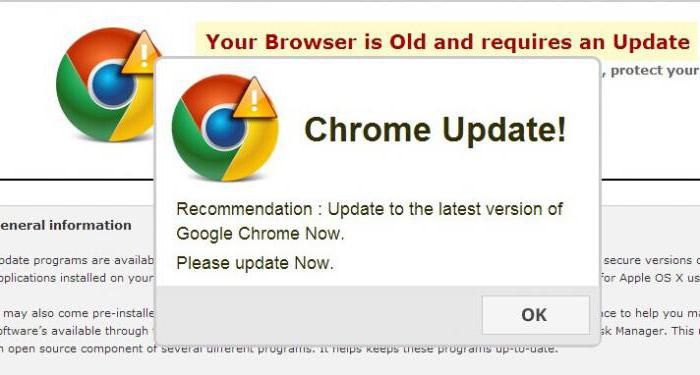
Аутоматика
Прва метода је потпуна аутоматизација процеса. Ствар је у томе што нам већина апликација нуди аутоматско ажурирање када изађе. Уз све то, не морате тражити инсталациону датотеку или бринути о најновијој верзији. Систем ће учинити све за вас.
Да бисте ажурирали "Цхроме" на најновију верзију, једноставно отворите прегледач. Ако постоје ажурирања, систем ће вас обавијестити. Да бисте започели процес, једноставно га прихватите. И уверите се да сте повезали Интернет. Је ли све у реду? Затим пристаните на ажурирање и сачекајте.
Ad
На монитору ће се појавити мали прозор, који ће означити вријеме до краја процеса преузимања. Касније ће је заменити инсталатер. По завршетку процеса, ваш претраживач ће почети са почетном страницом. То је све. Сада знате како да аутоматски ажурирате Цхроме. Али постоје и други сценарији. Које? Хајде да покушамо да схватимо ово тешко питање. 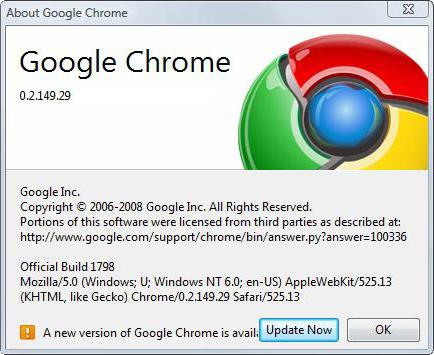
Уради то сам
Ажурирана верзија Гоогле Цхроме можете сами испоручити на рачунар. То јест, без икаквих аутоматских приступа. Све што вам је потребно је да сазнате најновију верзију претраживача, а затим је пронађете на Интернету.
Најбоље је да то урадите на званичном сајту. Онда питање како ажурирати верзију "Цхроме", неће вам донети проблеме. Идите на сајт истог претраживача, потражите тамо претраживач, а затим преузмите инсталациону датотеку најновије верзије.
Ad
Сада морате затворити свој програм да бисте приступили Ворлд Виде Вебу. Следеће - завршите рад са Интернет програмима и покрените инсталациону датотеку. Шта ће се касније десити помоћи ће вам да схватите како да ажурирате Цхроме. Видећете програм за инсталацију апликације. Неколико једноставних корака - и можете поново да инсталирате прегледач. Током ове процедуре, биће замењена новијом верзијом. Онај који сте преузели.
Препоручљиво је уклонити стару верзију пре тога. Ово је посебно тачно када у претраживачу нема важних података. Заиста, након уклањања, сви су изгубљени. И морат ћете поново уписати лозинке, адресе и пријаве. Не сви то воле. Из тог разлога, корисници једноставно инсталирају нове верзије преко старих. То су сви проблеми решени. Сада знате други начин да ажурирате Цхроме. Али то није све што се може рећи у овој ситуацији. Не волите ове методе? Затим покушајте да приберете другом сценарију. 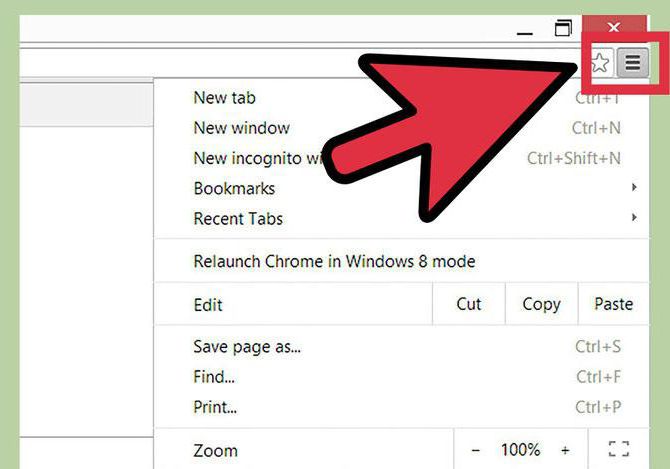
Полуаутоматски
На пример, сваки корисник има могућност да ажурира користећи сам претраживач. И без аутоматских подешавања. Ствар је у томе да ако размишљате о томе како да ажурирате "Цхроме", али у исто време напустите аутоматску опцију, можете користити и полуаутоматски. Систем има посебан индикатор. Информисаће вас о доступности нових верзија апликације.
Ad
Да бисте тестирали, покрените прегледач, а затим погледајте дугме менија. Ако није сива, али обојена, може се извршити ажурирање. Кликните на ово дугме, а затим изаберите "Ажурирај Гоогле Цхроме". Чекај мало. Процес ће се завршити - програм ће се поново покренути.
Закључак
Данас смо схватили како да ажурирамо Цхроме. Да будем искрен, међу свим предложеним опцијама, употреба инсталационе датотеке постала је веома популарна. Овај приступ може ријешити многе проблеме који се могу појавити тијеком аутоматског процеса. 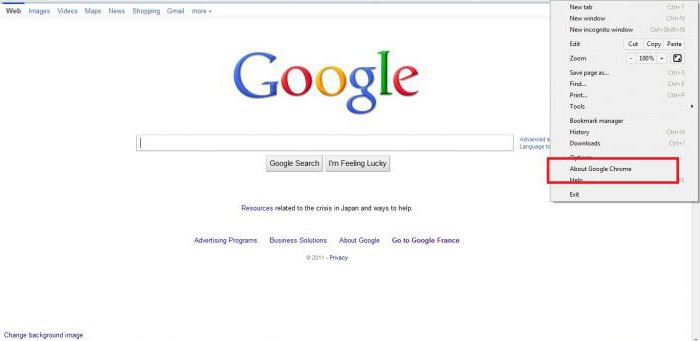
Такође, овај приступ корисницима се чини најједноставнијим и познатијим. Осим тога, он гарантује да су подаци унети у претраживач спремљени. Истина, ако преузмете инсталациону датотеку са страница треће стране, онда је вероватноћа вируса и компјутерских црва. У принципу, одаберите једну од опција, а затим је почните имплементирати. Уосталом, сватко бира прикладан и поуздан начин ажурирања искључиво за себе.